Виправте код помилки Zoom 2008 у Windows 10
Різне / / April 05, 2023
Zoom — це широко використовувана служба відеоконференцій для зустрічей, вебінарів, аудіоконференцій, записів зустрічей і живого чату. Ця хмарна платформа розроблена Zoom Video Communications, яка допомагає людям віртуально зустрічатися та проводити офіційні зустрічі. Особливо під час пандемії COVID Zoom зіграв важливу роль у підтримці зв’язку між співробітниками, а також допоміг компаніям регулярно проводити віртуальні зустрічі, щоб продовжувати роботу. Будь то аудіодзвінок чи відеодзвінок, Zoom бездоганно працює на настільному комп’ютері, ноутбуці, планшеті чи навіть на мобільному телефоні. А тепер уявіть, що вас зірвали на важливу зустріч Zoom через помилку коду. Зіштовхуватися з такою ситуацією справді неприємно, і якщо ви хтось, хто бореться з тією ж проблемою, де ви зіткнулися з подібною проблемою з кодом помилки Zoom 2008, тоді ми маємо для вас ідеальний посібник, який допоможе вирішити це. Давайте почнемо відразу, дізнавшись про помилку, її причину та способи її виправлення.
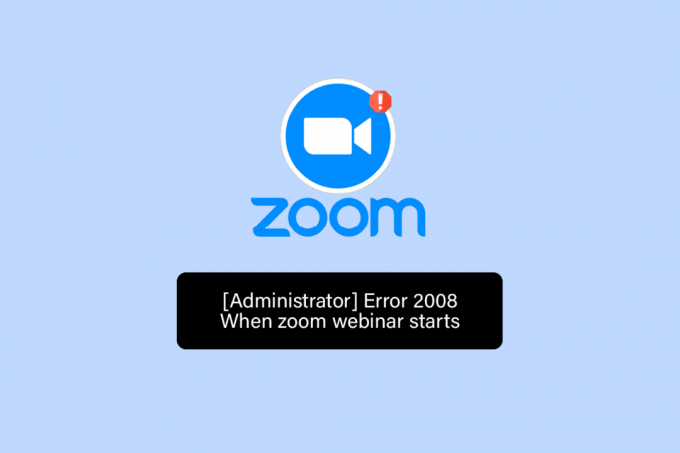
Зміст
- Як виправити код помилки Zoom 2008 у Windows 10
- Спосіб 1. Усунення несправностей підключення до Інтернету
- Спосіб 2: Вийдіть із усіх пристроїв і увійдіть знову
- Спосіб 3: Очистіть кеш програми Zoom
- Спосіб 4: масштаб білого списку в брандмауері Windows
- Спосіб 5: Перевірте ліцензію на вебінар
- Спосіб 6: переінсталюйте додаток Zoom
Як виправити код помилки Zoom 2008 у Windows 10
Помилка масштабування 2008 виникає, коли ліцензія на вебінар не застосована. Зазвичай це означає, що користувач Zoom або не має дійсної ліцензії на вебінар, або термін дії ліцензії закінчився. Будь-яка із цих ситуацій може спровокувати помилку, що призведе до несправності Zoom, що заважає запуску програми.
Зустріч має неочікуваний код помилки 2008, який може перешкодити вам відвідати вебінар, що дуже дратує, особливо коли зустріч надзвичайно важлива для вас. Але не хвилюйтеся, тому що ми маємо деякі продуктивні виправлення, які допоможуть вам вирішити цю проблему та відвідати вебінар без будь-яких перерв. Отже, давайте відразу почнемо з нашого першого методу:
Спосіб 1. Усунення несправностей підключення до Інтернету
Zoom добре працює з хорошим підключенням до Інтернету, якщо з якоїсь причини ваша мережа не працює або занадто слабка, Zoom може виявити деякі помилки. У цій ситуації ви повинні перевірити, чи підключення до Інтернету є причиною того, що код помилки Zoom 2008 з’являється на вашому пристрої. Для цього перше, що вам потрібно, це a Speedtest для вашого інтернет-з’єднання, що визначає, наскільки стабільним є ваше з’єднання.

Якщо з’єднання стабільне та міцне, перейдіть до наступного способу вирішення проблеми помилки 2008. Якщо у вас справді низька швидкість Інтернету, перегляньте наш посібник як вирішити проблеми з підключенням до мережі в Windows 10 щоб стабілізувати з’єднання та запустити Zoom без будь-яких перерв через Інтернет.

Спосіб 2: Вийдіть із усіх пристроїв і увійдіть знову
Наступний спосіб, який легко виправити, — це знову ввійти в Zoom після виходу з усіх інших пристроїв. Використовувати програму Zoom на кількох пристроях цілком нормально, але іноді, особливо під час приєднання до вебінару, код помилки 2008 може з’явитися, тому в таких випадках доцільно знову увійти до свого облікового запису Zoom після виходу з усіх інших пристроїв.
1. ВІДЧИНЕНО Збільшити у браузері робочого столу та УВІЙТИ на ваш рахунок.

2. Тепер перейдіть до Мій рахунок розділ, натисніть на Профіль меню.

3. Далі прокрутіть униз до Увійти розділ і натисніть на Вийти з усіх пристроїв варіант.
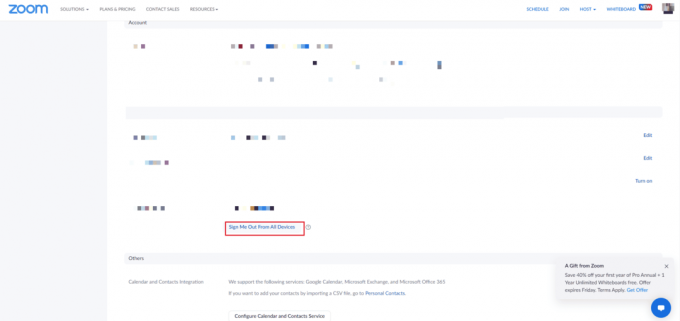
4. Після того, як ви вийшли, увійти знову увійдіть у свій обліковий запис, використовуючи свої облікові дані, і перевірте, чи зустріч не має неочікуваного коду помилки 2008.
Читайте також:Як записати нараду Zoom без дозволу в Windows 10
Спосіб 3: Очистіть кеш програми Zoom
Кеш Zoom є ще однією причиною, чому ви стикаєтеся з кодом помилки 2008 на Zoom. Файли кешу в програмі зберігають певну важливу інформацію, але коли вони накопичуються, вони можуть пошкодитися та спричинити проблеми, перериваючи підключення до вебінару. Тому важливо очистити кеш програми, що можна зробити за допомогою таких кроків:
1. Відкрийте Збільшити на вашому ПК.
2. Тепер натисніть на зображення профілю у верхньому правому куті.
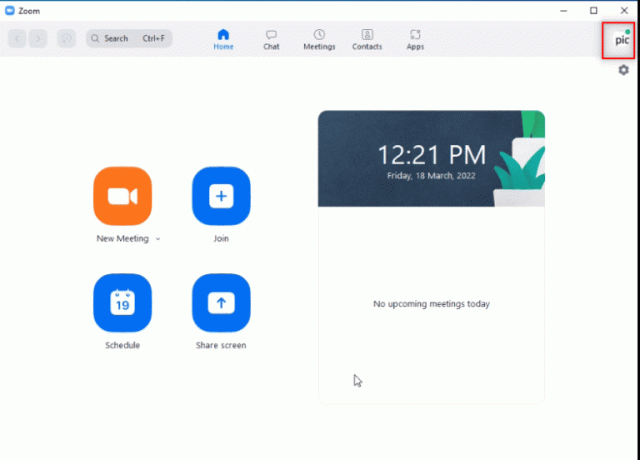
3. Далі виберіть Налаштування зі спадного меню, що з’явиться.
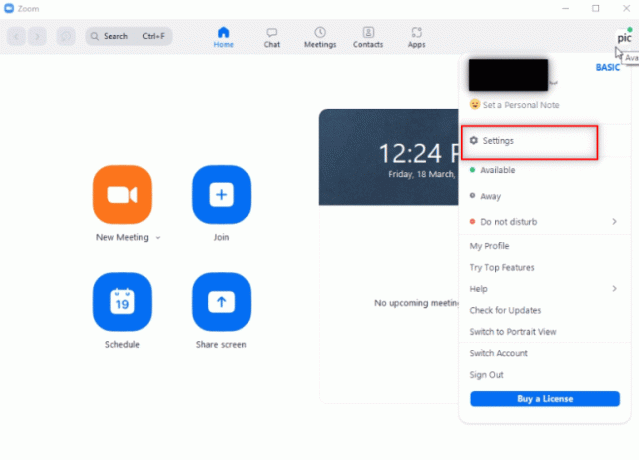
4. Виберіть Програми Zoom з бічної панелі, як показано.
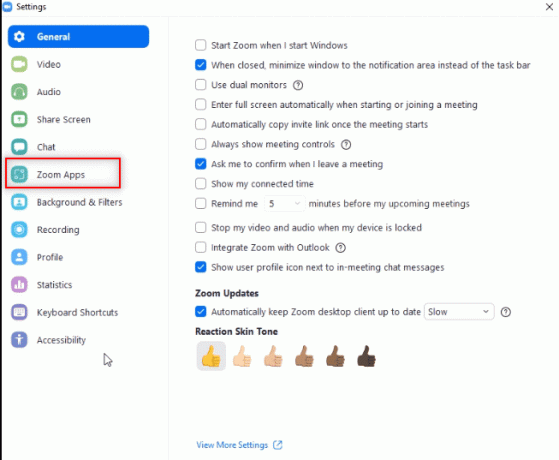
5. Тепер натисніть на ясно поруч з Zoom Apps Локальні дані та файли cookie.

6. Натисніть на ясно щоб підтвердити дію.
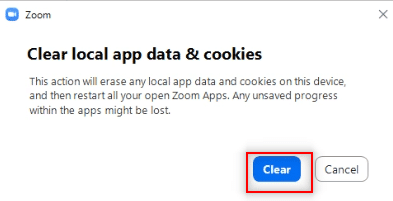
Тепер приєднайтеся до наради та перевірте, чи проблема з неочікуваним кодом помилки 2008 не зникає.
Спосіб 4: масштаб білого списку в брандмауері Windows
Програмне забезпечення безпеки, таке як антивірусна програма або брандмауер на вашому комп’ютері, є важливим і дуже корисним у захисті від вірусів і зловмисного програмного забезпечення від ваших даних і файлів, які зберігаються на ньому. Хоча ці інструменти надзвичайно важливі, вони також можуть блокувати деякі програми сторонніх розробників, як у випадку Zoom, де певні функції Zoom блокуються цими програмами. Тепер, коли ви знаєте про помилку Zoom 2008, що це означає, важливо переконатися, що Zoom включено в білий список програмного забезпечення безпеки. Для цього ви можете переглянути наш посібник, Дозволяти або блокувати програми через брандмауер Windows, який допоможе вам додати програму Zoom у білий список.
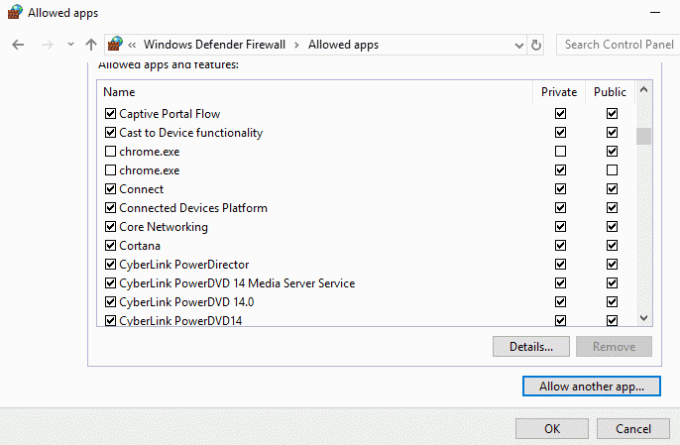
Читайте також:Виправте помилку Zoom Invalid Meeting ID Error у Windows 10
Спосіб 5: Перевірте ліцензію на вебінар
Якщо під час спроби підключитися до вебінару ви все ще відчуваєте проблеми з неочікуваним кодом помилки 2008, то вам потрібно один раз перевірити ліцензію на вебінар. Перевірка дійсності ліцензії є важливою, оскільки це може перешкодити вам відвідати вебінар у додатку Zoom. Наведені нижче кроки допоможуть вам перевірити ліцензію, відвідавши розділ керування користувачами:
1. Перейдіть до Збільшити веб-сторінку у вашому браузері.
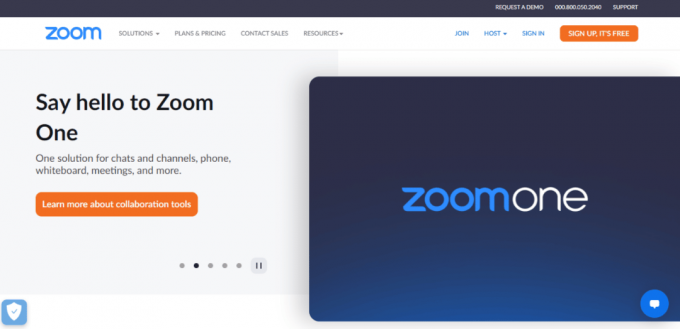
2. використання доступ адміністратора щоб запустити програму.
3. Тепер відкрийте Керування користувачами.

4. Ось перевірте статус ліцензії і переконайтеся, що ви використовуєте дійсний.
Читайте також:Виправити проблему Zoom Audio, яка не працює в Windows 10
Спосіб 6: переінсталюйте додаток Zoom
Наступний і останній метод, який може вам допомогти Код помилки Zoom 2008 видаляє, а потім повторно встановлює програму Zoom. Нова інсталяція програми зазвичай допомагає усунути всі проблеми та збої, які призводять до помилки. Ви можете виконати такі кроки, щоб виконати те ж саме на своєму ПК:
1. Вдарити Ключ Windows, вид Панель управління і натисніть на ВІДЧИНЕНО.

2. встановити Перегляд > Великі значки, потім натисніть на Програми та функції варіант зі списку.
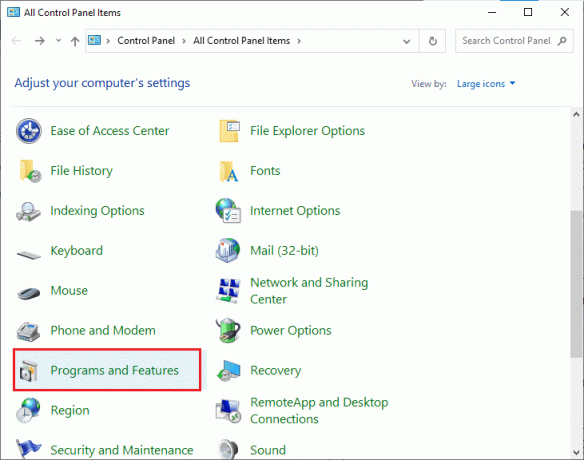
3. Тепер натисніть на Збільшити і виберіть Видалити кнопку.
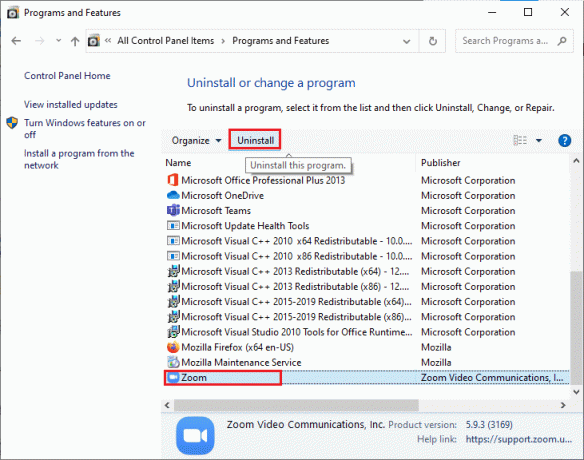
4. Дотримуйтесь інструкції на екрані а потім видаліть програму перезавантажте ПК.
5. Тепер, коли програму видалено, відкрийте браузер і Завантажити Zoom знову на робочому столі.
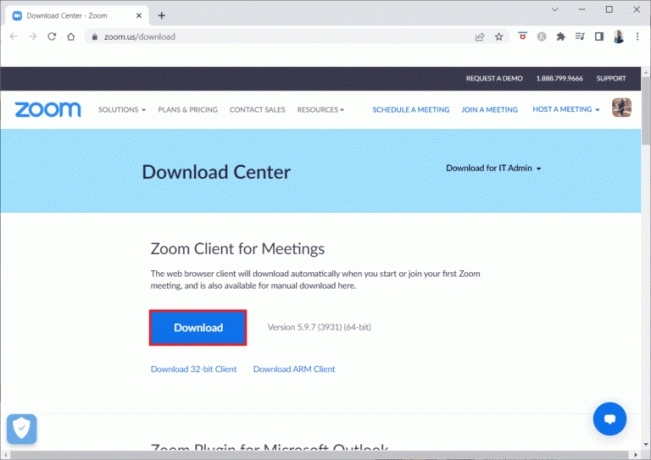
6. Далі запустіть ZoomInstaller файл у нижній частині екрана.
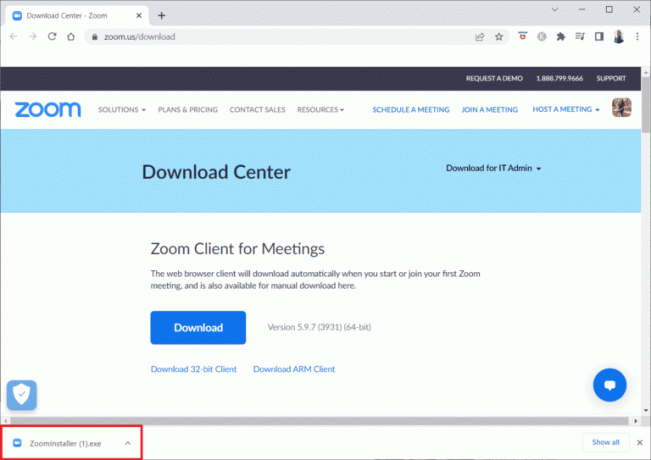
7. Тепер дотримуйтесь інструкцій на екрані, щоб завершити встановлення та увійти у свій обліковий запис Zoom, щоб перевірити, чи виправлено помилку 2008.
Читайте також:Виправити проблему Zoom не може виявити камеру
Часті запитання (FAQ)
Q1. Як виправити Zoom, показуючи код помилки?
Відповідь Якщо ви бачите код помилки на Zoom, найкраще зробити це вийти з усіх інших пристроїв Ви використовуєте Zoom in знову ввійдіть до свого облікового запису. Ви також можете спробувати видалення або від’єднання користувачів з вашого облікового запису або видалення будь-який наявні кімнати Zoom.
Q2. Як я можу виправити, що Zoom не може підключитися?
Відповідь Якщо ви не можете підключитися до Zoom, ви повинні перевірити свій підключення до інтернету, щоб дізнатися більше про це, ви можете пройти Спосіб 1 вищезгаданий.
Q3. Чому я не можу підключитися до зустрічі Zoom?
Відповідь Неможливість підключитися до Zoom-зустрічі виникає через проблеми з підключенням, у такому випадку ви можете спробувати перезапустити свій модем, маршрутизатор, або пристрій який ви використовуєте для запуску Zoom.
Q4. Як я можу перезапустити Zoom?
Відповідь Ви можете перезапустити Zoom, отримавши доступ Налаштування аккаунта. У ньому відкрийте Зустріч вкладка, знайдіть Щотижневий перезапуск системи варіант і включити налаштування.
Q5. Чи можна очистити кеш у Zoom?
Відповідь Так, якщо пошкоджений кеш спричиняє такі проблеми, як коди помилок у Zoom, його потрібно очистити. Для цього ви можете скористатися допомогою Спосіб 3 наведені вище.
Рекомендовано:
- Виправити помилку Fire TV, яка зараз не може підключитися до сервера
- Виправте помилку Windows Store 0x80240024
- Виправте помилку Zoom 1132 у Windows 10
- Як видалити зображення профілю Zoom
Zoom — чудовий додаток для компаній, які ведуть бізнес, особливо в епоху роботи з дому, коли всі застрягли вдома. Відвідувати онлайн-зустрічі та вебінари досить зручно лише до тих пір, поки ви не зіткнетеся з помилками під час відвідування. Ми сподіваємося, що наш посібник допоміг у вирішенні однієї з таких помилок, Код помилки Zoom 2008, що перешкоджає вам приєднатися до вебінару через недійсну або прострочену ліцензію. Якщо так, то дайте нам знати, який із методів вам найбільше скерувався. Якщо у вас є додаткові запитання чи пропозиції, залишайте свої коментарі в розділі, наведеному нижче.



